タッチ決済という言葉はよく聞くけど、やったことがないと、やり方が分からいないですよね。
普段からよく行くファミリーマートで使ってみたくても、失敗したくなくて最初は不安だと思います。
そこでこのページでは、ファミリーマートでタッチ決済する手順を解説します。
実際に、クレジットカード現物とApple Payでタッチ決済したときの様子を写真つきで解説するので、参考にしてみてください。
対応している国際ブランド
ファミリーマートで使えるタッチ決済の国際ブランドは以下の通りです。
- VISA
- Mastercard
- JCB
- アメリカン・エキスプレス
- ダイナースクラブ
- Discover
主要な国際ブランドにも対応しているので、困らなさそうです。
ファミリーマートでタッチ決済するやり方
今回は「三井住友VISAカード」を持って、ファミリーマートに行きました。
カード現物だけでなく、iPhoneでのタッチ決済もしてきたので、その手順も解説しますね。
クレジットカード現物でのタッチ決済
まずはクレジットカード現物を使って、タッチ決済する場合の手順を解説します。
むずかしい手順はないので、安心してくださいね。
通常のお買い物と同じように、商品をスキャンしてもらいましょう。
Vポイントを貯めている場合は、このタイミングでVポイントカードを提示します。
もしも、店員さんがタッチ決済という言葉だけを聞き取ってしまったら、QUICPayやiDでの支払いだと勘違いする可能性もあります。
QUICPayやiDでの支払いを求められたら「クレジットカード払い」とだけ伝え直すと、レジをタッチ決済できる状態に設定してくれると思います。
▼カード読み取り機は画面横の白い機械です。
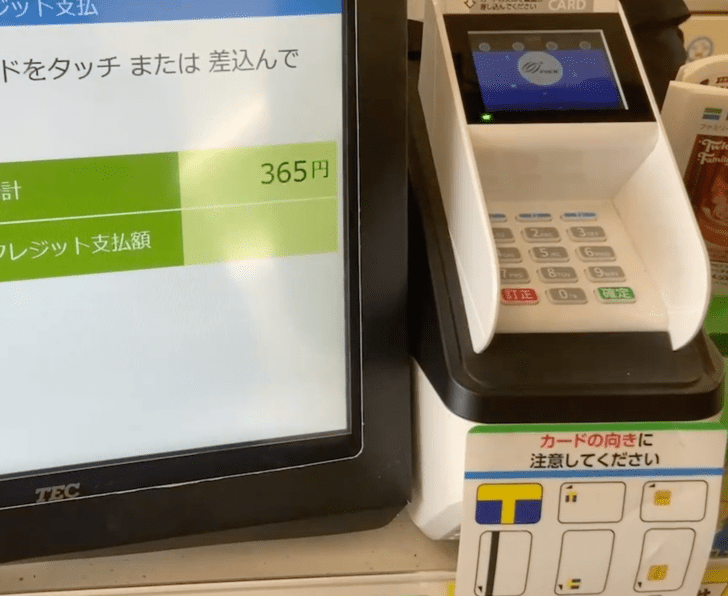
▼この白い機械の画面にクレジットカードをタッチさせます。

「ピー」という音がなったら、カードを離して問題ありません。
▼画面に「お支払いが完了しました」と表示されれば、決済完了です。
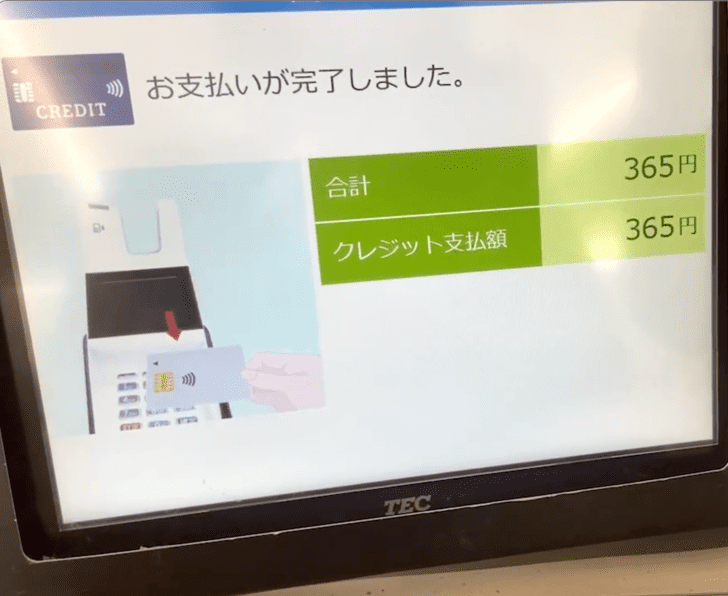
▼今回は、巻きずしを買いました。

▼レシート下部には「VISA」と記載されています。

iPhoneでのタッチ決済
つぎに、iPhoneのApple Payを使って、タッチ決済する場合の手順を解説します。
一見むずかしそうですが、数タップで完了するので、試してみてくださいね。
普段通り、商品をスキャンしてもらいます。
Vポイントを貯めている場合は、Vポイントカードを提示しましょう。
QUICPayやiDでの支払いと勘違いされないように、「クレジットカード払い」とだけ伝えるのが無難です。
▼iPhoneのApple Payを起動します。電源ボタンを2回押せばOKです。
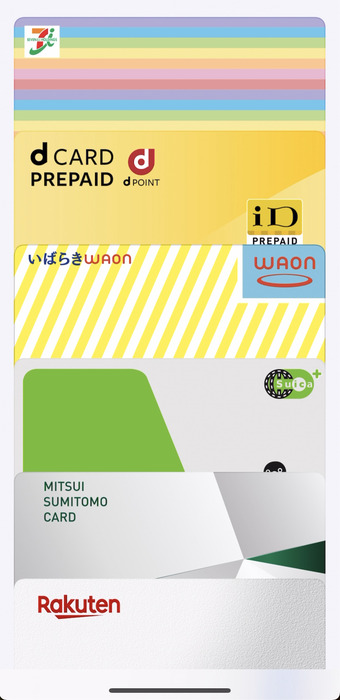
▼タッチ決済に使うクレジットカードをタップして、Face IDの認証を解除します。
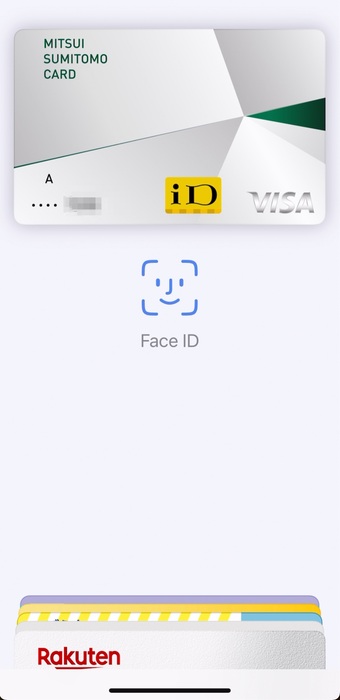
▼「リーダーにかざしてください」と表示されたら、つぎのステップに進みましょう。

レジの画面横の白い機械にiPhoneをタッチさせます。
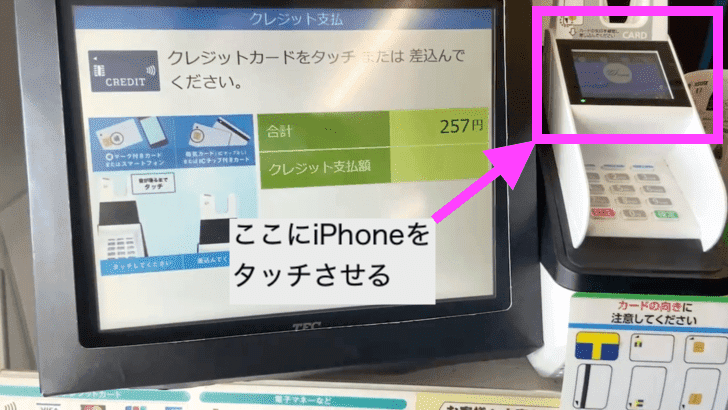
「ピー」という音がなるまでiPhoneをタッチさせます。
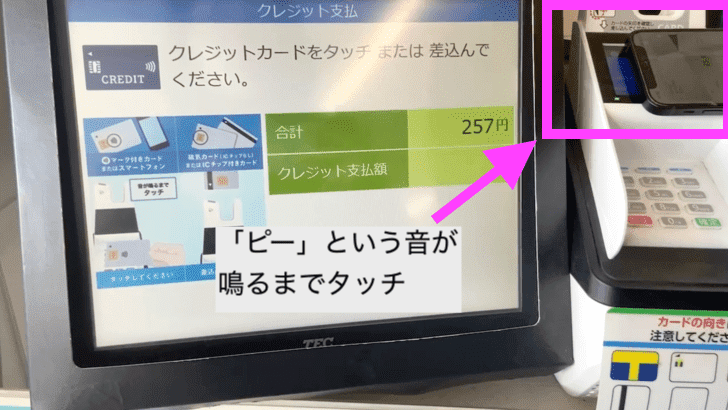
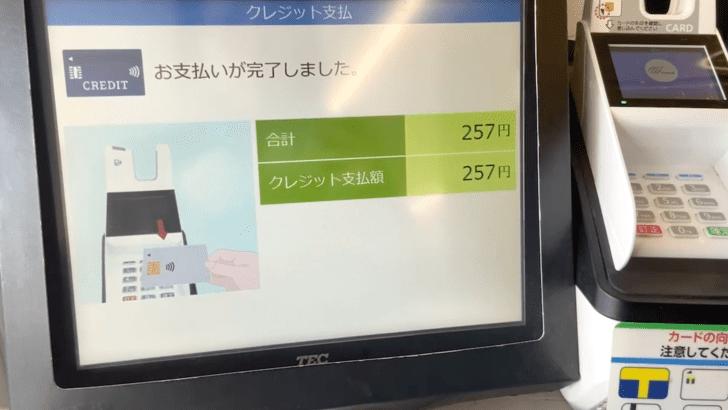
▼今回は、チョコレートを買いました。

▼レシート下部には「VISA」と記載されています。
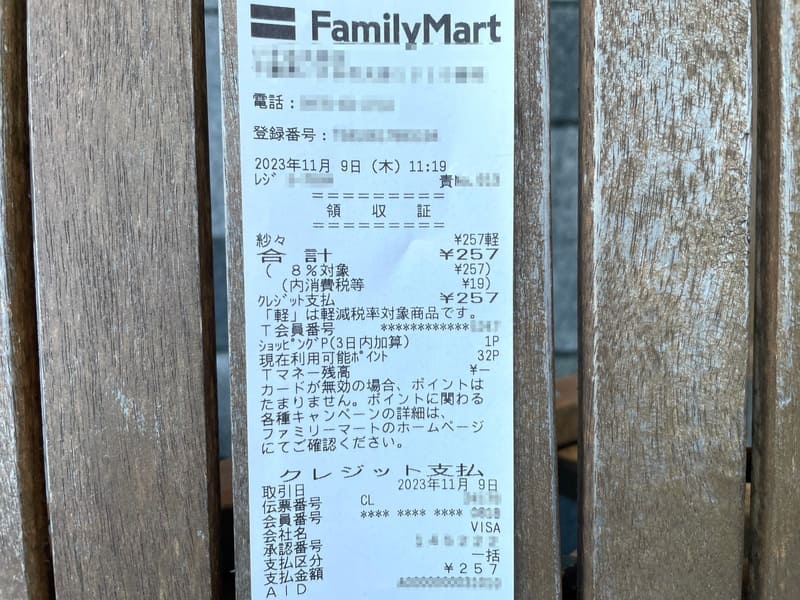
タッチ決済できないときの原因と対処方法
ここまで紹介してきた手順で、ファミリーマートでタッチ決済をしても、タッチ決済がうまくいかないことがあります。
考えられる原因と対処法は以下のページで解説しています。
セブンイレブンでのタッチ決済の手順を解説した記事ですが、考えられる原因と対処法は同じなので参考にしてみてくださいね。
三井住友カード(NL)がお得
タッチ決済はスピーディに決済できるので便利ですよね。
それに加えて、ポイント還元ももらえたら、さらにうれしいと思います。
そういうときは、三井住友カード ナンバーレス(NL)がおすすめです。
以下のようなメリットがあります。
- タッチ決済対応
- 年会費無料
- 対象店舗でポイント7%還元
- カード番号が見えない
- SBI証券の投資信託積立の支払いに使える
セブンイレブンやローソンなどの店舗でタッチ決済するだけで、ポイントが7%も還元されます。
ちなみに、ファミリーマートは7%還元の対象ではありません。
詳細は以下のページで解説しているので、参考にしてみてください。
さいごに
ファミリーマートでタッチ決済を使えば、素早く普段の買い物を進められます。
「クレジットカードで」と伝えるだけなので、簡単です。
ファミリーマートは対象ではありませんが、他のコンビニで7%のポイント還元を受けるためにも、三井住友カード(NL)を契約してみるのもいいと思います。